Turinys
"TorrDroid" yra "Android" programa, panaši į "uTorrent". Be to, kad ji yra torrent failų atsisiuntimo programa, ji taip pat veikia kaip paieškos sistema, kaip ir "Google". Sujungusi šias dvi funkcijas, "TorrDroid" naudotojams palengvina torrent failų paiešką ir atsisiuntimą. Kai "TorrDroid" ieškosite torrent failo, bus pateiktas artimiausias failas, atitinkantis paieškos žodį, ir paruoštas atsisiųsti.
Siekdama užtikrinti saugią aplinką naudotojams, "TorrDroid" stengiasi rodyti saugius atsisiuntimo rezultatus. Nors "TorrDroid" stengiasi pateikti geriausius torrent failus pagal naudotojo paiešką, vis dėlto naudotojas pats sprendžia, kokius failus atsisiųsti.
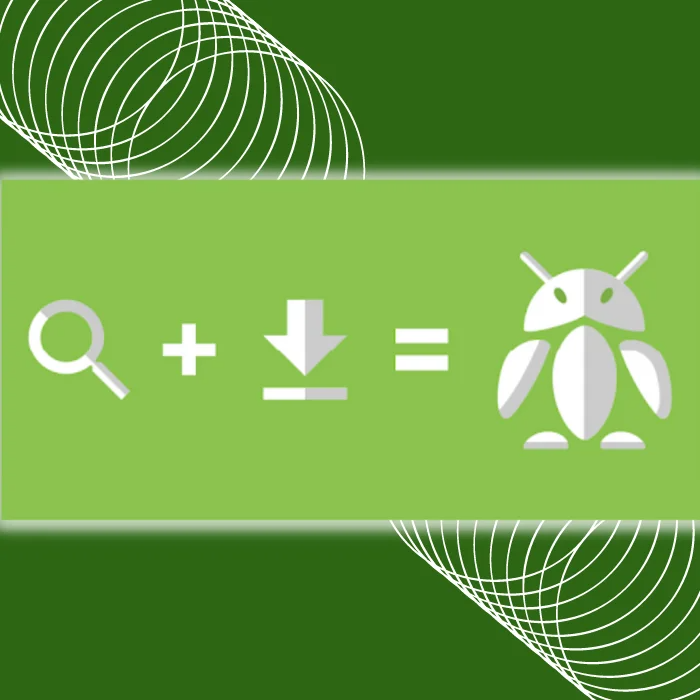
TorrDroid funkcijos
Nors "TorrDroid" funkcijos prilygsta "uTorrent" kompiuteriui, deja, ji prieinama tik "Android" įrenginiams. Tačiau nerimauti nereikia, nes yra būdų įdiegti "TorrDroid" į "Windows" kompiuterį. Tačiau prieš aptardami, kaip tai padaryti, aptarkime kitas "TorrDroid" funkcijas.
Funkcijos:
- Atsisiųskite "torrent" failus nenaudodami programoje integruotos paieškos sistemos arba neieškodami jų rankiniu būdu.
- Tiesiogiai atidarykite "torrent" failus iš "Android" failų sistemos programoje.
- Tiesiogiai atidarykite magneto ir .torrent failų nuorodas programoje.
- Greitas torrent failų atsisiuntimas (be apribojimų.)
- Palaikomos DHT, LSD, UPnP ir NAT-PMP funkcijos.
- Joje galite pasirinkti, kuriuos failus norite atsisiųsti iš torrent'o.
- Ji palaiko nuosekliojo atsisiuntimo funkciją, todėl galite žiūrėti vaizdo įrašus, kol jie dar nebaigti atsisiųsti.
- Leidžia nustatyti atsisiuntimo ir išsiuntimo ribas.
- Leidžia bendrinti magnetines nuorodas.
- Keli atsisiuntimai vienu metu.
- Jei pageidaujate, galite jį atsisiųsti tik per "Wi-Fi".
- Jei reikia, atsisiųskite į vidinę arba išorinę atmintį.
- Pradėjus "Torrent" paiešką, jos stebėti nereikia. Jei ir kai "Torrent" yra prieinamas, jis bus atsisiųstas.
- Jei nepakanka operatyviosios atminties, atsisiuntimai automatiškai įrašomi į eilę.
- Stebėkite kiekvieno atsisiuntimo būseną pranešimuose.
- Tiesiogiai peržiūrėkite, atidarykite ir ištrinkite atsisiųstus failus iš programėlės.
- Įmontuota failų naršyklė, skirta perkelti, kopijuoti, pašalinti ir dalytis failais.
Ko reikia norint įdiegti "TorrDroid" į kompiuterį
Kaip jau minėta, nors "TorrDroid" natūraliai palaikoma tik "Android" įrenginiuose, yra būdų, kaip ją įdiegti kompiuteryje. Svarbiausias įrankis, kurio reikia kompiuteryje, yra "Android" emuliatorius, pvz., "BlueStacks".
"BlueStacks" yra programa, kurią įdiegsite kompiuteryje. Ji veikia kaip jūsų "Android" įrenginys kompiuteryje ir leidžia įdiegti bet kokias "Android" programas. Čia įdiegsite "TorrDroid for Android", o visi atsisiųsti failai bus prieinami jūsų kompiuteryje, nes "BlueStacks" dalijasi saugykla su jūsų "Windows" kompiuteriu.
Tačiau atsisiunčiant "BlueStacks" reikia nepamiršti, kad jūsų kompiuteris turėtų atitikti bent minimalius sistemos reikalavimus. Patikrinkite toliau pateiktą informaciją ir sužinokite, ar jūsų kompiuteris gali dirbti su "BlueStacks".
- Operacinė sistema: "Windows 7" arba naujesnė.
- Procesorius: AMD arba "Intel" procesorius.
- RAM (atmintis): Jūsų kompiuteryje turi būti bent 4 GB RAM.
- Saugykla: bent 5 GB laisvos vietos diske.
- Prie kompiuterio turi būti prisijungęs administratorius.
- Atnaujintos vaizdo plokštės tvarkyklės.
Pirmiau nurodyti sistemos reikalavimai yra pagrindiniai jūsų kompiuterio reikalavimai, kad galėtumėte įdiegti "BlueStack". Vis dėlto, jei norite naudoti "BlueStacks" sudėtingesnėms užduotims, jūsų kompiuteris turėtų atitikti rekomenduojamus sistemos reikalavimus. Pateikiame rekomenduojamų "BlueStacks" sistemos reikalavimų sąrašą.
- OS : "Microsoft Windows 10".
- Procesorius : "Intel" arba AMD daugiabranduolinis procesorius, kurio vieno srauto lyginamojo testo rezultatas> 1000.
- Grafika : Intel/Nvidia/ATI, integruotas arba diskretusis valdiklis, kurio lyginamojo testo rezultatas>= 750.
- Įsitikinkite, kad kompiuteryje / nešiojamajame kompiuteryje įjungta virtualizacija.
- RAM : 8 GB arba daugiau.
- Saugykla : SSD (arba "Fusion/Hybrid Drives").
- Internetas : Plačiajuostis ryšys, kad galėtumėte naudotis žaidimais, paskyromis ir susijusiu turiniu.
- Naujausios "Microsoft" arba mikroschemų rinkinio gamintojo grafikos tvarkyklės.
Jei jūsų kompiuteris atitinka visus pirmiau nurodytus sistemos reikalavimus, pereikime prie "BlueStacks App Player" diegimo į jūsų kompiuterį vadovo.
Programos "BlueStacks App Player" diegimas
1 žingsnis: Atidarykite pageidaujamą interneto naršyklę ir eikite į oficialią "BlueStacks" svetainę. Spustelėkite "Download BlueStacks", kad parsisiųstumėte APK failo diegimo programą pagrindiniame puslapyje.

2 žingsnis: Kai atsisiuntimas bus baigtas, dukart spustelėkite failą, kad jį atidarytumėte, ir spustelėkite "Įdiegti dabar".

3 veiksmas: Įdiegus "BlueStacks", ji automatiškai įsijungs ir atves jus į savo pagrindinį puslapį. Dabar galite ją naudoti bet kuriai "Android" programai įdiegti.
TorrDroid diegimas kompiuteriui
Sėkmingai įdiegę "BlueStacks" kompiuteryje, galite pradėti atsisiųsti ir įdiegti "TorrDroid". Tai galite atlikti dviem būdais. Pirmuoju atveju turėsite prisijungti prie "Google Play Store" paskyros ir per ją atsisiųsti "TorrDroid". Antrasis būdas - atsisiųsti APK failo diegimo programą.
Antrasis būdas yra greitesnis, tačiau rizikingesnis, nes nėra teisėto šaltinio, iš kurio galėtumėte atsisiųsti APK failą. Jei pasirinksite antrąjį būdą, turite atidžiai įdiegti APK failą. Pereikime prie "TorrDroid" diegimo į kompiuterį.
Pirmasis būdas - atsisiųskite ir įdiekite "TorrDroid" kompiuteriui per "Google Play" parduotuvę
"TorrDroid" atsisiuntimas ir įdiegimas kompiuteryje "BlueStacks" yra toks pat būdas, kaip ir įprastų "Android" programų atsisiuntimas standartiniuose "Android" įrenginiuose.
1 žingsnis: Atidarykite "BlueStacks" ir dukart spustelėkite "Google Play" parduotuvę.

2 žingsnis: Prisijunkite prie "Google Play Store" paskyros.

3 veiksmas: Baigę prisijungimo procesą, paieškos juostoje įveskite "TorrDroid" ir spustelėkite "Įdiegti".
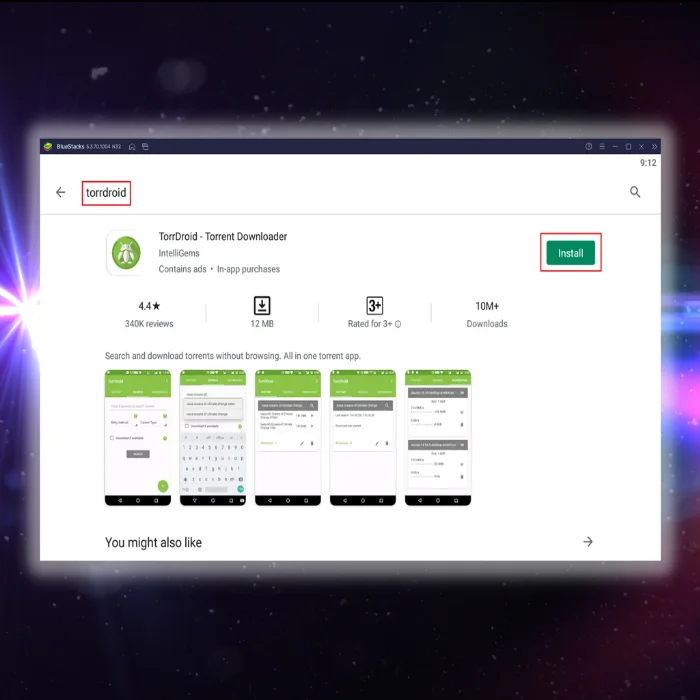
4 veiksmas: Baigę diegimą, atidarykite programą ir galite pradėti siųstis "TorrDroid" failus į kompiuterį.
Antrasis būdas - Atsisiųsti ir įdiegti APK failą Diegiklis TorrDroid kompiuteriui
Kaip jau minėjome, kyla rizika atlikti šį metodą, nes nėra jokių oficialių šaltinių APK failą TorrDroid už PC.
1 žingsnis: Naudodamiesi pageidaujama interneto naršykle, ieškokite "TorrDroid APK" per paieškos sistemą ir atsisiųskite failą.
2 žingsnis: Atsisiuntę dukart spustelėkite failą ir "BlueStacks" automatiškai įdiegs "TorrDroip" programą.
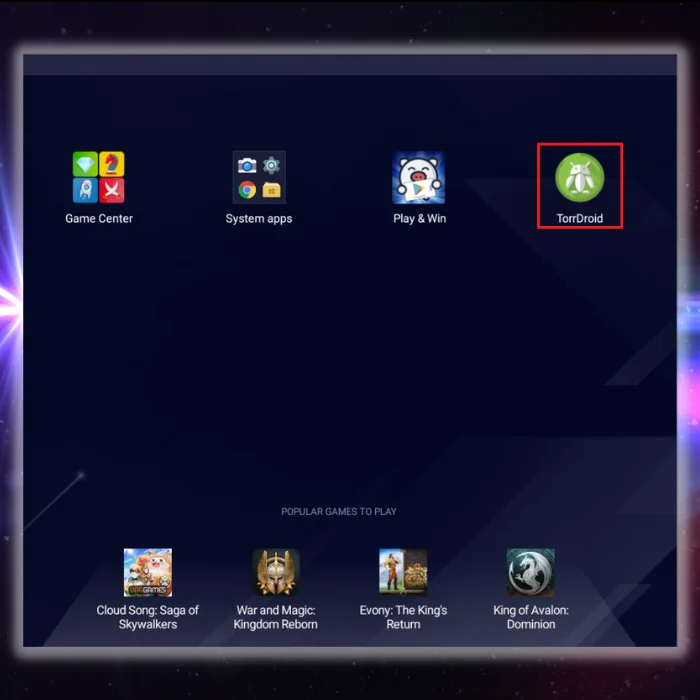
Išvada
Sėkmingai atsisiuntę "TorrDroid" torrentų parsisiuntimo programą į savo kompiuterį, dabar galite pradėti siųstis failus tiesiai į kompiuterį. Atminkite, kad būkite atsargūs su tuo, ką parsisiunčiate internetu, nes internete sklando daug netikrų programų.
Jei mūsų vadovas jums padėjo, pasidalykite juo su savo draugais ar šeimos nariais, kad jie galėtų naudoti savo kompiuterius "Android" programoms paleisti.
Dažnai užduodami klausimai
Ar TorrDroid torrent downloader galima atsisiųsti į kompiuterį?
"TorrDroid" galima atsisiųsti į kompiuterį atlikus šiuos veiksmus:
Atsisiųskite "TorrDroid" APK failą iš interneto.
Perkelkite APK failą į kompiuterį.
Įdiekite "TorrDroid" programą į kompiuterį naudodami "Android" emuliatorių, pavyzdžiui, "Bluestacks" arba "NoxPlayer".
Paleiskite programėlę ir pradėkite atsisiųsti torrentus savo kompiuteryje!
Ar atsisiuntimas iš "TorrDroid" torrentų parsisiuntimo programos yra saugus?
Atsisiunčiant iš bet kurios trečiosios šalies svetainės visada kyla rizika dėl kenkėjiškų programų ar virusų. Tačiau "TorrDroid" iš daugelio šaltinių buvo patvirtinta kaip saugi ir patikima svetainė. Be to, "TorrDroid" naudoja SSL šifravimą, kad dar labiau apsaugotų naudotojų informaciją. Jei jūsų prietaise įdiegta gera antivirusinė programa, atsisiuntimas iš "TorrDroid" neturėtų kelti jokios didelės rizikos.
Kaip atsisiųsti iš "TorrDroid" torrentų parsisiuntimo programos?
Norėdami atsisiųsti iš "TorrDroid" torrentų parsisiuntimo programos, pirmiausia turite įsitikinti, kad jūsų įrenginyje įdiegta "TorrDroid" programa. Patikrinę, kad programa įdiegta, galite pradėti atsisiuntimo procesą atidarydami programą ir pasirinkdami norimą atsisiųsti failą. Pasirinkę failą, būsite paraginti pasirinkti atsisiuntimo vietą. Pasirinkę atsisiuntimo vietą, galėsite pradėti atsisiuntimo procesą.failas bus pradėtas siųstis.
kaip atsisiųsti filmus iš TorrDroid torrent downloader?
Norėdami atsisiųsti filmus iš "Torrdroid" torrent downloaderio, pirmiausia įdiekite programėlę iš "Google Play" parduotuvės. Įdiegę atidarykite programėlę ir ieškokite filmo, kurį norite atsisiųsti. Radę filmą, spustelėkite mygtuką "Atsisiųsti". Tada filmas bus pradėtas siųstis. Kai atsisiuntimas bus baigtas, filmą rasite programėlės skyriuje "Atsisiuntimai".

